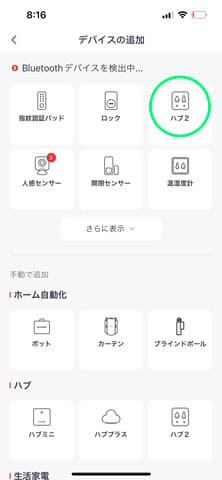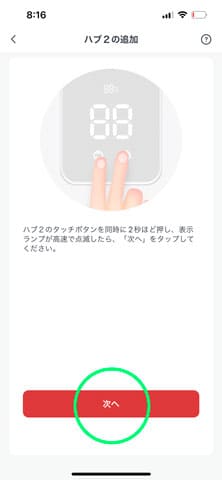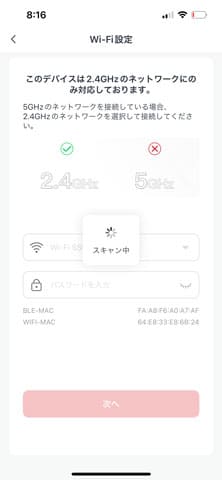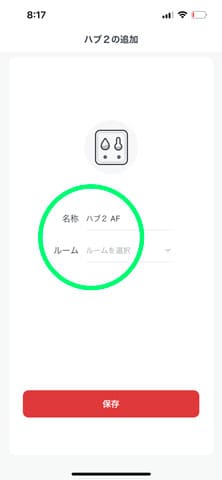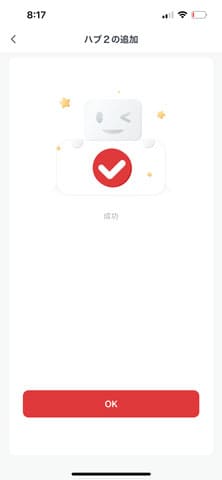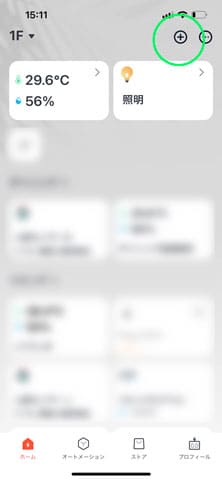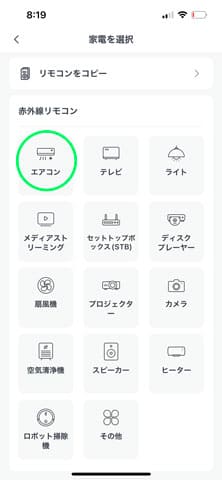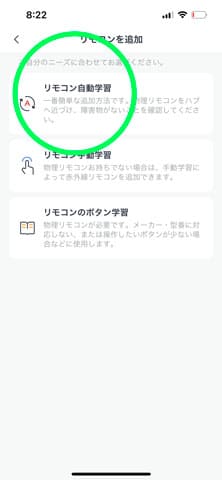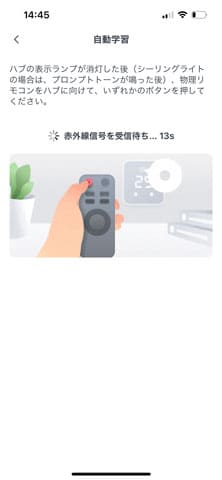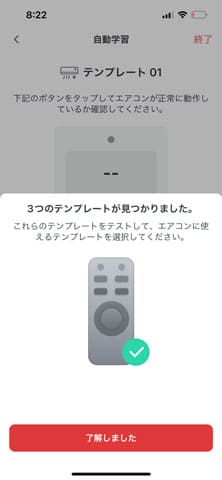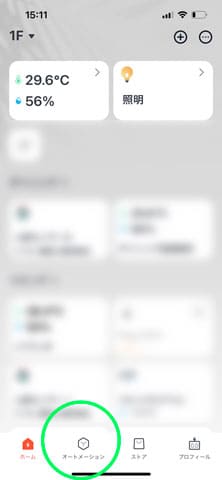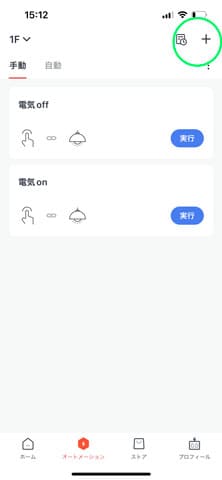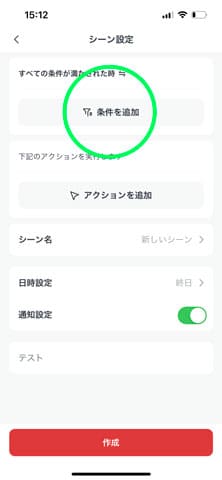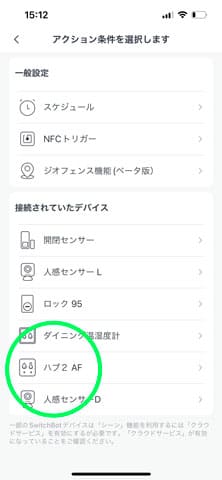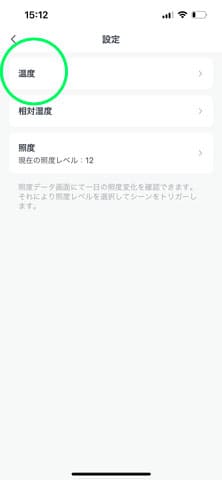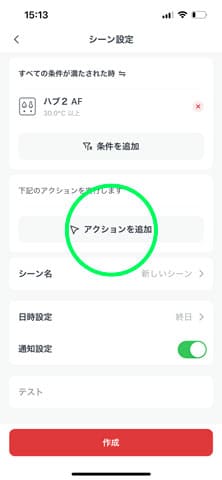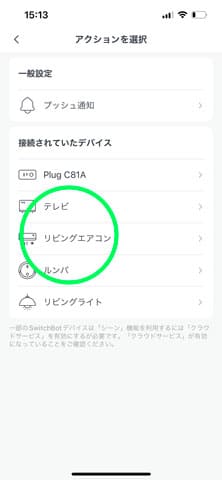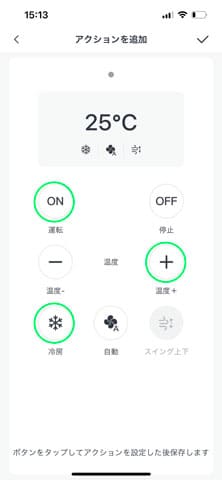おはこんばんちわ、けんけんです。
夏の暑い時期や冬の寒い時期に外出先から帰宅した時、冷房や暖房が効いていたら最高ですよね?
金額は9,000円程しますが、1台で4役のSwitchBotハブ2があればエアコンを遠隔操作したり、設定した条件を満たす事で自動的にエアコン作動させる事が出来るようになります。
エアコン以外の家電の操作も可能になりますが、今回はエアコンを自動的に作動させる便利な方法を紹介していきます。
SwitchBotハブ2 詳細
まずはエアコンを自動的に作動させる為に必要な『SiwtchBotハブ2』がどのようなアイテムなのかを紹介します。
SwtichBotハブ2の特徴
SwitchBotハブ2でどのような事が出来るのか?1番気になるところですよね。
- 赤外線リモコンを1台にまとめる事が可能
- 室内の温度・湿度を把握出来る
- スケジュールや条件を設定する事で家電を自動で作動出来る
- AIスピーカーとの連動で家電の音声操作が可能に
リモコンをひとまとめに
スマートリモコンとしてテレビやエアコン等、家電に付属してある赤外線リモコンをハブ2に登録する事によって、専用アプリを使用しハブ2一台で家電を操作する事が可能になります。
温湿度計機能
ケーブルに温湿度センサーが搭載されているため室内の温度・湿度が外出先からでも確認出来ます。
家電を自動的に作動させる
アプリで設定したスケジュールや条件を満たした場合に、家電を自動的にON・OFFさせるような事も可能です。
家電の音声操作
Alexa(Amazon)、Googleアシスタント(Google)、Siri(Apple)等のAIアシスタント機能が利用出来るスマートスピーカと連動させる事で、家電の音声操作も出来るようになります。
SwitchBotハブ2のスペック
| サイズ | 80 x 70 x 23 mm |
|---|---|
| 重量 | 63g |
| 素材 | ABS樹脂 |
| 電源 | 5V=2A |
| 動作温度 | -20℃~40℃ |
| 相対動作温度 | 0%~90% |
| 通信方式 | 802.11b/g/h、2.4 GHz Wi-Fi、Bluetooth Low Energy |
| 対応OS | iOS 11.0以降、Android 5.0以降 |
| 最少表示 | 0.1℃、1%RH |
|---|---|
| 温度測定範囲 | -20℃~80℃ |
| 湿度測定範囲 | 0~99%RH |
| 温度精度 | -20.0℃~0.0℃(±0.4℃)、0.0℃~65.0℃(±0.2℃)、65.0℃~80.0℃(±0.3℃) |
| 湿度精度 | 0~10%RH(±3%RH)、10%~90%RH(±2%RH)、90%~99%RH(±3%RH) |
SwitchBotハブ2の内容品
- ハブ2本体
- 5V/2Aアダプター
- 温湿度センサー搭載ケーブル
- 本体用両面テープ
- 温湿度センサー用両面テープ
- 取扱説明書
SwitchBotハブ2 初期設定方法
ハブ2本体裏にあるスタンドを開き、温湿度センサー搭載ケーブルを接続します。
反対側のケーブル先端にアダプターを取り付け、アダプターをコンセントに差し込めばハブ2の電源が入り、ディスプレイが点灯します。
ハブ2本体の準備が整ったら、SwitchBotアプリを使用して初期設定に移りましょう。ホーム画面右上にある「+」→「デバイスの追加」と進みます。
デバイス追加画面で「ハブ2」を選択し、指示通りハブ2本体の「ON」「OFF」ボタンを同時に2秒ほど押して、表示ランプが高速に点滅しだしたらアプリの「次へ」をタップします。
Wi-Fi設定画面になりますので、2.4GHzのネットワークとパスワードを入力して次に進みます。
アプリ内で表示されるハブ2の名称とルームを選択後に保存をタップするとハブ2が登録され初期設定が完了となります。
SwitchBotハブ2 エアコンの自動化設定
エアコンを自動でON・OFFと作動させる為には、SwitchBotハブ2にお手持ちの赤外線リモコンを登録しなければなりません。
リモコンの登録方法
アプリのホーム画面にある「ハブ2」をタップすると、「+リモコンを追加」又は「+」ボタンがあるのでタップします。
次の家電選択画面で登録したい家電(ここではエアコン)を選択、リモコン追加画面で「リモコン自動学習」を選びます。
ハブとリモコンの間に障害物などが無いことを確認の上、ハブの表示ランプが消灯した後に赤外線リモコンのいずれかのボタンを押します。
恐らく画像のようにテンプレートがいくつか見つかるので、テンプレートの中から1つ選び、操作テストをして正常に作動するものを選択して登録します。
ハブ2へのリモコンの登録方法は以上になります。とても簡単に登録する事が出来るので家中の赤外線リモコンを1つにまとめてしまいましょう!
エアコンの自動化設定
アプリのホーム画面下の「オートメーション」を選択し、次の画面で画面右上の「+」を押します。
シーン設定の一番上の「条件を追加」→接続されていたデバイスの中の「ハブ2」を選択すると「温度」「相対湿度」「照度」の設定画面に移ります。
この中から「温度」を選択して、「30℃以上」など条件を設定します。これによってハブ2の温湿度計が30℃を超えると~と言う条件が完成します。
次にシーン設定の真ん中辺りにある「アクションを追加」を選択します。
アクション選択画面で「エアコン」を選択、アクション追加画面で表示されたリモコンの「ON」を押し、冷暖房の選択と設定温度などのボタンを押した後に保存します。
まとめ
今回はSwitchBotハブ2を使用した、エアコンの自動化方法を紹介しました。いかがだったでしょうか?
室内の温度によって冷暖房が自動的に作動するようになるので、暑い夏場や寒い冬場にとても便利でオススメです!
スマートホームに興味のある方、スマートホームを始めたばかりの方は日常生活が一変するので是非試してみてください。